Oplossing voor u0026 quot; Uw opstartbare USB-drive kon niet worden gemaakt u0026 quot; Fout in Boot Camp
Bijgewerkt Januari 2023: Krijg geen foutmeldingen meer en vertraag je systeem met onze optimalisatietool. Haal het nu op - > deze link
- Download en installeer de reparatietool hier.
- Laat het uw computer scannen.
- De tool zal dan repareer je computer.
Elke Mac wordt geleverd met Boot Camp Assistant-software, die voor het eerst werd geïntroduceerd met OS X Tiger. Veel Mac-gebruikers gebruiken deze Boot Camp Assistant-software om gemakkelijk Windows op Mac te partitioneren en te installeren.
Eerder deze week heb ik met behulp van Boot Camp de nieuwste build van Windows 10 op mijn MacBook Air geïnstalleerd. Tijdens het voorbereiden van de opstartbare USB van Windows 10 via Boot Camp, kreeg ik de foutmelding ' Uw opstartbare USB-drive kon niet worden gemaakt: er is een fout opgetreden tijdens het kopiëren van de Windows-installatiebestanden '.
Aangezien de fout zich voordeed tijdens het kopiëren van Windows-installatiebestanden naar USB, heb ik eerst gecontroleerd of de ISO beschadigd was, maar deze in goede staat was. Nadat ik de USB-drive opnieuw had aangesloten, probeerde ik de opstartbare USB te maken, maar ik kon het niet maken omdat de fout opnieuw verscheen.
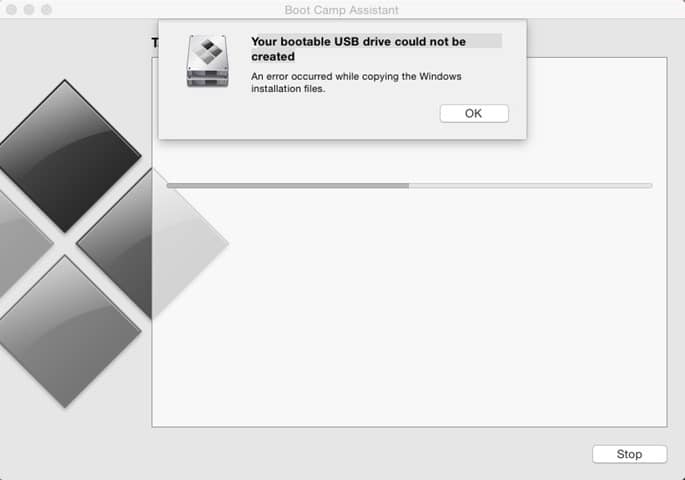
Belangrijke opmerkingen:
U kunt nu pc-problemen voorkomen door dit hulpmiddel te gebruiken, zoals bescherming tegen bestandsverlies en malware. Bovendien is het een geweldige manier om uw computer te optimaliseren voor maximale prestaties. Het programma herstelt veelvoorkomende fouten die kunnen optreden op Windows-systemen met gemak - geen noodzaak voor uren van troubleshooting wanneer u de perfecte oplossing binnen handbereik hebt:
- Stap 1: Downloaden PC Reparatie & Optimalisatie Tool (Windows 11, 10, 8, 7, XP, Vista - Microsoft Gold Certified).
- Stap 2: Klik op "Start Scan" om problemen in het Windows register op te sporen die PC problemen zouden kunnen veroorzaken.
- Stap 3: Klik op "Repair All" om alle problemen op te lossen.
Terwijl ik probeerde de USB-drive te formatteren, merkte ik dat ik het ISO-bestand had aangekoppeld met de standaard Disk Image Mounter om een aantal redenen. Ik heb gewoon het ISO-bestand ontkoppeld, Boot Camp uitgevoerd en deze keer voltooide Boot Camp zijn werkzaamheden zonder de fout.
Degenen onder u die 'Uw opstartbare USB-drive kon niet worden gemaakt: er is een fout opgetreden tijdens het kopiëren van de Windows-installatiebestanden' fout tijdens het voorbereiden van de opstartbare USB van Windows 7, Windows 8.1 of Windows 10 met Boot Camp, moeten worden ontkoppeld het ISO-bestand, als het is aangekoppeld.
Volg de onderstaande instructies om de ISO-fout te ontkoppelen en de fout 'Uw opstartbare USB-drive kon niet worden gemaakt' te herstellen.
Fix: je opstartbare USB-drive kon niet worden gemaakt
METHODE 1
Stap 1: Met standaardinstellingen verschijnt de aangekoppelde ISO op het bureaublad. Gewoon klik met de rechtermuisknop op het gekoppelde station en klik vervolgens op 'Bestandsnaam' uitwerpen om het ISO-bestand te ontkoppelen. Dat is het!

Zodra de ISO is ontkoppeld, kunt u Boot Camp starten om de harde schijf te partitioneren en de opstartbare USB voor te bereiden.
METHODE 2
Ga voor deze methode als de bovenstaande methode niet voor u werkt.
Stap 1: open Schijfhulpprogramma . Om dit te doen, klikt u op het Launchpad -pictogram in het dock, klikt u op Overige en vervolgens op Schijfhulpprogramma .
U kunt ook de Spotlight-zoekopdracht gebruiken om Schijfhulpprogramma te openen.
Stap 2: klik met de rechtermuisknop in het linkerdeelvenster van Schijfhulpprogramma op het gekoppelde ISO-bestand en klik vervolgens op Eject ”ISO-bestandsnaam” om het ISO-bestand te ontkoppelen. Dat is het!
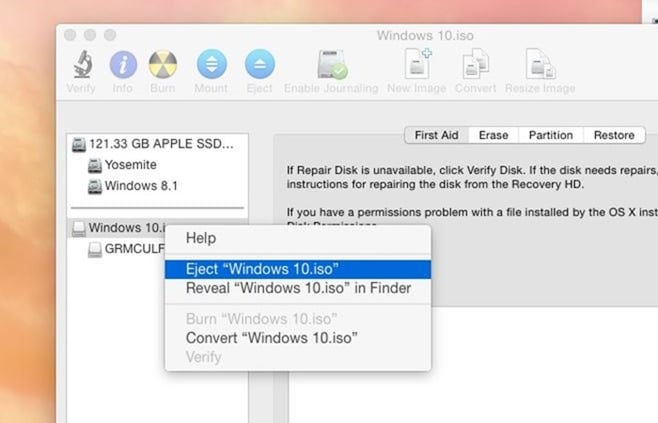
Probeer nu Boot Camp uit te voeren om de opstartbare USB van Windows zonder de fout te maken. Veel succes!


